你当前正在访问 Microsoft Azure Global Edition 技术文档网站。 如果需要访问由世纪互联运营的 Microsoft Azure 中国技术文档网站,请访问 https://docs.azure.cn。
“管理收藏夹”
Azure 门户中的“收藏夹”列表可让你快速转到最常用的服务。 我们已经向“收藏夹”列表添加了一些常用服务,但你可能需要通过添加或删除项来自定义。 只有你才能看到对收藏夹所做的更改。
可以在“Azure 门户”菜单中或在“所有服务”中的“收藏夹”部分查看收藏夹列表。
添加收藏夹服务
列在收藏夹中的项目是从“所有服务”中选择的。 在“所有服务”内,可以将鼠标悬停在服务名称上可显示与该服务相关的信息和资源。 服务名称旁边的实心星形图标  表示该项出现在“收藏夹”列表中。 如果未为服务填充星形图标,请选择星形图标以将其添加到“收藏夹”列表。
表示该项出现在“收藏夹”列表中。 如果未为服务填充星形图标,请选择星形图标以将其添加到“收藏夹”列表。
在本示例中,我们将向“收藏夹”列表添加“成本管理 + 计费”。
从 Azure 门户菜单中选择“所有服务” 。
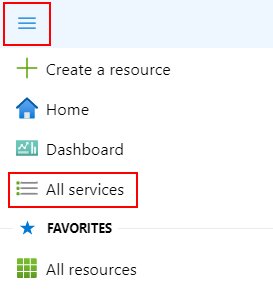
在“所有服务”窗格顶部附近的“筛选服务”字段中输入“成本”一词。 会显示名称中有“成本”字样的服务或使用“成本”作为关键字的服务。
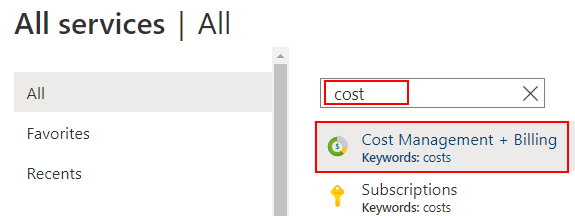
将鼠标悬停在服务名称上可显示“成本管理 + 计费”信息卡。 选择星形图标。
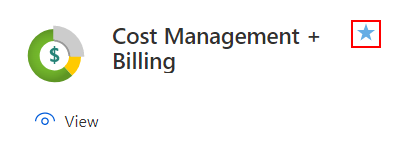
“成本管理 + 计费”现在已作为最后一个项添加到收藏夹列表。
重新排列你偏好的服务
将新服务添加到“收藏夹”列表时,它将显示为列表中的最后一项。 若要将其移动到其他位置,请选择新服务,然后将其拖放到所需位置。
可以继续拖放“收藏夹”列表中的任何服务,以按照选择的顺序放置它们。
从收藏夹中删除项
可以直接从“收藏夹”列表中删除项。
在门户菜单的“收藏夹”部分或“所有服务”部分的“收藏夹”内,将鼠标悬停在要删除的服务的名称上。

在信息卡上选择星形,使之从填充变为未填充。
然后,将从“收藏夹”列表中删除该服务。
后续步骤
- 了解如何管理 Azure 门户中的设置和首选项。
- 若要创建专注于项目的工作区,请参阅如何在 Azure 门户中创建和共享仪表板。